Сообщение «Отсутствуют корневые сертификаты сервисов 1c-api.taxcom.ru»
Чтобы исправить данное затруднение:
Проверьте работоспособность сертификата
- Проверьте, установлена ли на вашем рабочем месте «КриптоПро» версии 4.0 9944 и выше.
Если вы используете:- Windows 11, требуется «КриптоПро CSP» 5.0 R2 (12000) или выше;
- Linux, подходит «КриптоПро CSP» версии 5.0 или выше;
- Сертификат, выпущенный УЦ ФНС, необходима версия 5.0. R2 (5.0.12000) с PKCS#11.
Как проверить, какая версия «КриптоПро CSP» установлена на рабочем месте?
- Откройте программу «КриптоПро»;
- Перейдите на вкладку «Общие»;
- Посмотрите версию программы в поле «Версия продукта»;
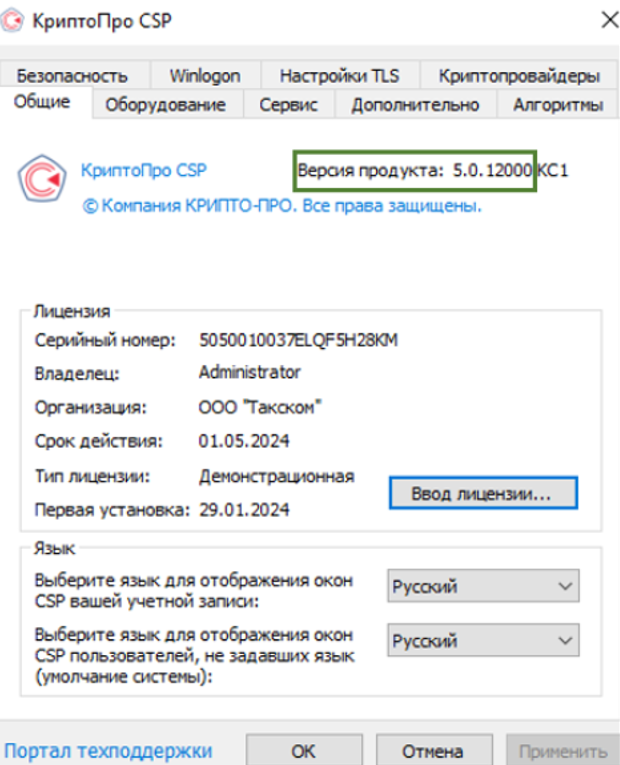
Для проверки наличия считывателя PKCS#11:
- Перейдите на вкладку «Оборудование»;
- Нажмите «Настроить считыватели»;
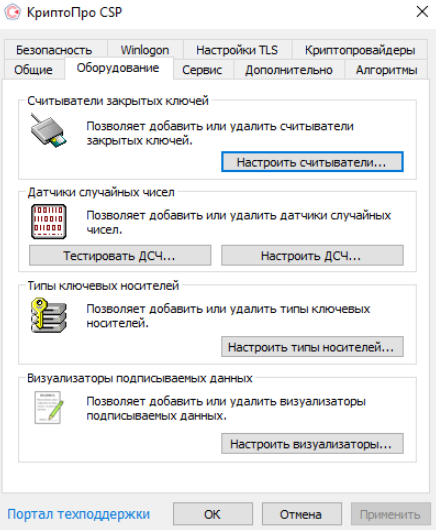
- Проверьте наличие PKCS#11 в открывшемся окне «Управление считывателями». Если в списке установленных считывателей PKCS#11:
- Есть, значит необходимая версия для использования сертификатов, выпущенных УЦ ФНС, уже установлена.
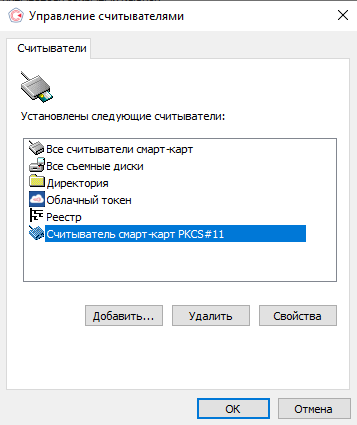
- Отсутствует, установите версию «КриптоПро» 5.0. R2 (5.0.12000) с PKCS#11.
- Есть, значит необходимая версия для использования сертификатов, выпущенных УЦ ФНС, уже установлена.
Проверьте, активна ли лицензия на использование «КриптоПро»
- Откройте меню «Пуск»;
- В строке поиска наберите «КриптоПро»;
- Откройте программу «КриптоПро»;
- Перейдите на вкладку «Общие»;
- В разделе «Лицензия» проверьте значение в поле «Срок действия». Если значение:
- Указано датой - лицензия активна до этой даты включительно;
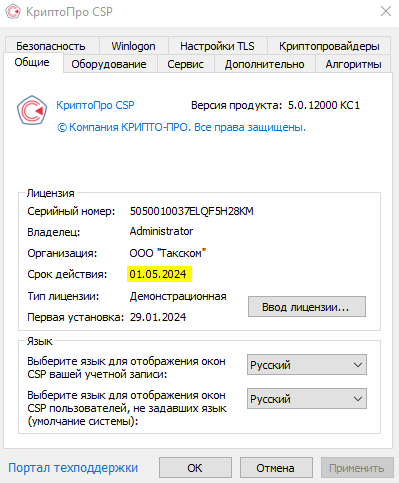
- «Истекла» - лицензия не актуальна.
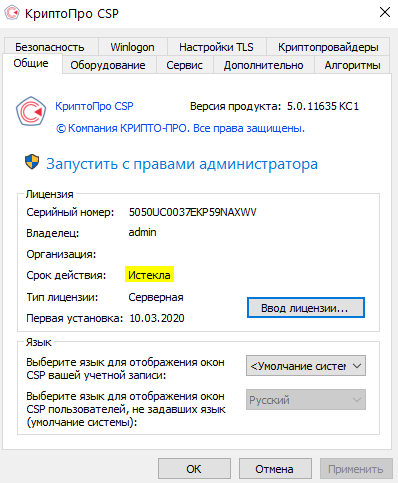
Необходимо приобрести новую лицензию и активировать её.
- Указано датой - лицензия активна до этой даты включительно;
Активная лицензия не требуется, если вы используете сертификат со встроенной лицензией на использование «КриптоПро CSP».
Чтобы проверить наличие встроенной в сертификат лицензии:- В «КриптоПро» перейдите на вкладку «Сервис»;
- Нажмите «Просмотреть сертификаты в контейнере»;
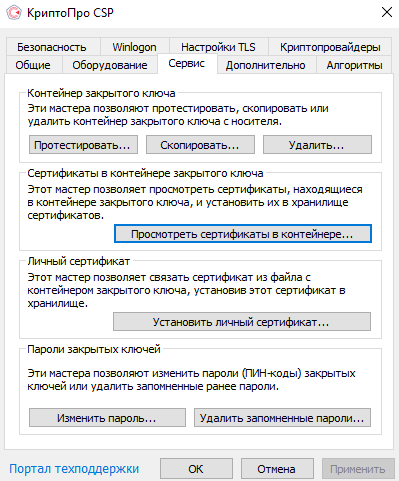
- Нажмите «Обзор», выберите сертификат и нажмите «ОК».
Если вы используете «КриптоПро» версии 4.0, нажмите «Далее».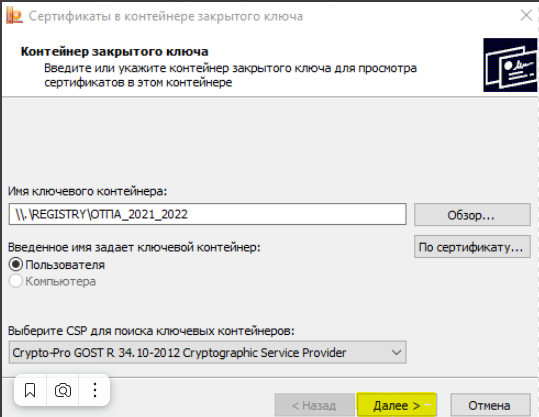
- Выберите «Свойства».
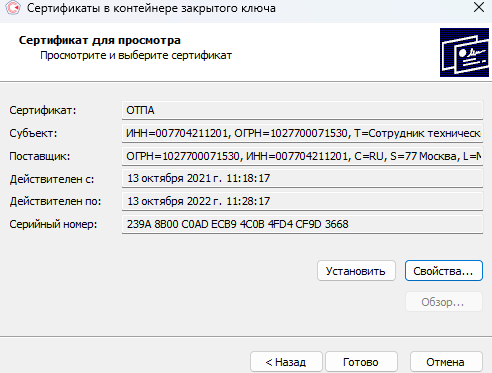
- Перейдите на вкладку «Состав»;
- В списке полей найдите «Ограниченная лицензия КриптоПро». Если такое поле:
- Сертификат должен быть установлен под учетной записью пользователя. Увидеть его можно, зайдя в «Панель управления Windows» - «Сеть и Интернет» – «Свойства браузера» - «Содержание» - «Сертификаты». Если Вы работаете на сервере, сертификаты также нужно установить на сервер под учетной записью пользователя, от имени которого Вы работаете в «1С-Такскоме».
- Проверьте, установлены ли корневые сертификаты удостоверяющего центра именно для данного пользователя. Для этого нужно:
- В «Свойствах браузера» - «Содержание» - «Сертификаты» нажать дважды на личный сертификат;
- Выбрать вкладку «Путь сертификации» и проверить корневые сертификаты. Если они не установлены, установите корневые и промежуточные сертификаты с помощью «Мастера настройки рабочего места», следуя подсказкам сервиса;
- Проверьте, установлена ли на вашем рабочем месте «КриптоПро» версии 4.0 9944 и выше.
- Переустановите сертификат;
Установите корневые сертификаты 1c-api.taxcom.ru
- Перейдите в браузере на страницу https://1c-api.taxcom.ru. Если возникает сообщение «Ошибка 403», его необходимо игнорировать;.
- Нажмите на знак замка в адресной строке – «Сертификат» или «Просмотр сертификата»;.
- Загрузите сертификат и установите его в «Доверенные корневые центры сертификации». Для этого:
- Нажмите «Установить»;
- Выберите «Текущий пользователь» - «Поместить все сертификаты в следующее хранилище», нажмите «Обзор» и выберите «Доверенные корневые центры сертификации» - «Далее» – «Готово».
- При возникновении сообщения «Предупреждение системы безопасности» нажмите «Да».
- Протестируйте сертификат в 1С:
- Откройте профиль настроек ЭДО, перейдите на вкладку «Сертификаты»;
- Откройте сертификат, который Вы используете для подписи. Если будет указано, что проверка не пройдена, нужно проверить настройку сертификата в 1С на:
- Внесите https://*.taxcom.ru/ в список надежных сайтов.
Помогла ли статья решить вопрос?
Да НетБлагодарим за отзыв!
Спасибо, что сообщили нам!
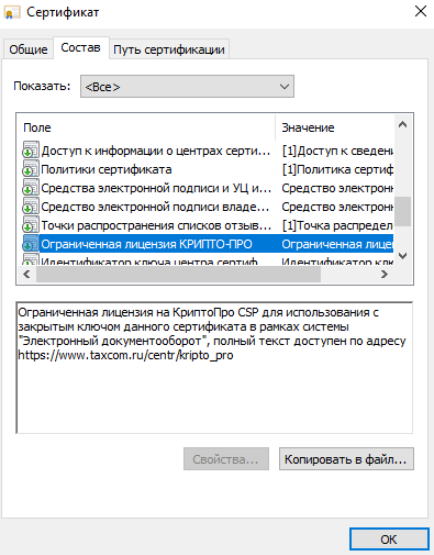
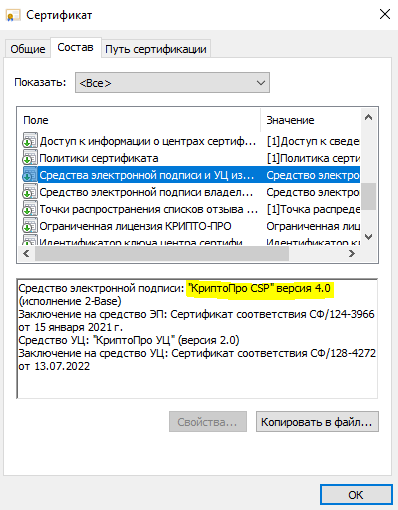
и получайте новости первыми!